تسجيل صوت سطح المكتب باستخدام OBS: الطرق والبدائل والنصائح
هل سبق لك أن سجلت فيديو في OBS ثم اكتشفت أن الصوت لم يُلتقط؟ إنها تجربة مُحبطة حقًا، فكيف يُمكنك إذًا تسجيل صوت سطح المكتب بدقة باستخدام OBS؟ الصوت عالي الجودة لا يقل أهمية عن جودة الصورة، فهو يُقدم لجمهورك محتوى جذابًا. لذا، سواء كنت تُبث أو تُسجل دروسًا تعليمية، يُقدم هذا الدليل دليلًا مُختصرًا حول كيفية تسجيل الصوت في OBS، والتقاط كل انفجار في اللعبة، وموسيقى، وصوت دون أي خلل.
قائمة الدليل
كيفية تسجيل صوت سطح المكتب باستخدام OBS احصل على بديل لبرنامج OBS لتسجيل الصوت بشكل أسهل إصلاحات سريعة لمشاكل تسجيل الصوت في OBSكيفية تسجيل صوت سطح المكتب باستخدام OBS
OBS Studio أداة شائعة مجانية ومفتوحة المصدر، تُستخدم بشكل أساسي في تسجيل الفيديو والبث المباشر. من أهم ميزاتها إمكانية تسجيل صوت سطح المكتب، الصادر من جهاز الكمبيوتر، بما في ذلك أصوات الألعاب والموسيقى وإشعارات النظام. إذا واجهت صعوبة في ذلك، فسيوضح لك هذا القسم خطوات جعل OBS يستمع إلى صوت سطح المكتب.
الخطوة 1. تكوين إعدادات الصوت في OBS
أول شيء يجب عليك فعله قبل تسجيل صوت سطح المكتب باستخدام OBS هو تكوين إعدادات الصوت بشكل صحيح؛ اتبع الإرشادات أدناه:
- 1. شغّل برنامج OBS Studio، ثم انقر على زر "الإعدادات" وانتقل إلى علامة التبويب "الصوت" من القائمة اليسرى. هنا، ابحث عن "أجهزة الصوت العالمية"؛ ثم اختر "افتراضي" لالتقاط الصوت من نظامك.
- ٢. لنفترض أن لديك عدة أجهزة صوتية، مثل سماعات الرأس؛ اختر جهازًا محددًا من القائمة المنسدلة "صوت سطح المكتب". بعد ذلك، انقر على زر "تطبيق"، ثم "موافق" لحفظ التغييرات.
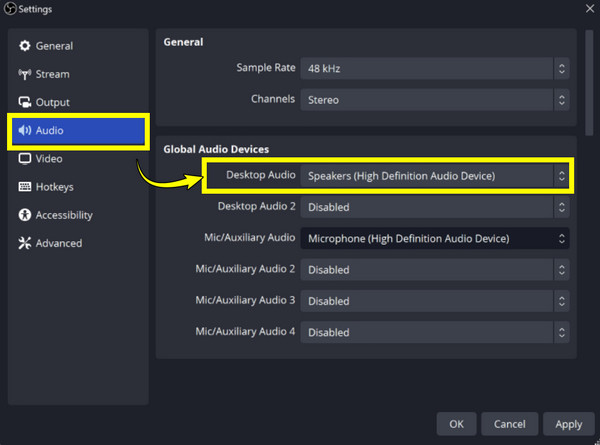
الخطوة 2. إضافة مصدر صوت سطح المكتب في OBS
عند تكوين التقاط الصوت لجهاز الكمبيوتر الخاص بك باستخدام OBS، فإن الخطوة التالية هي إضافة مصدر الصوت لسطح المكتب؛ وإليك الطريقة:
- ١. في النافذة الرئيسية، من "المصادر"، انقر على زر "إضافة". اختر "التقاط إخراج الصوت" من الخيارات للسماح لبرنامج OBS بتسجيل صوت سطح المكتب. سمِّ هذا المصدر الجديد، ثم انقر على زر "موافق".
- ٢. بعد ذلك، حدد جهاز الصوت الذي تريد التقاطه من القائمة المنسدلة. انقر على زر "موافق" لإضافة مصدر صوت سطح المكتب إلى المشهد بنجاح.
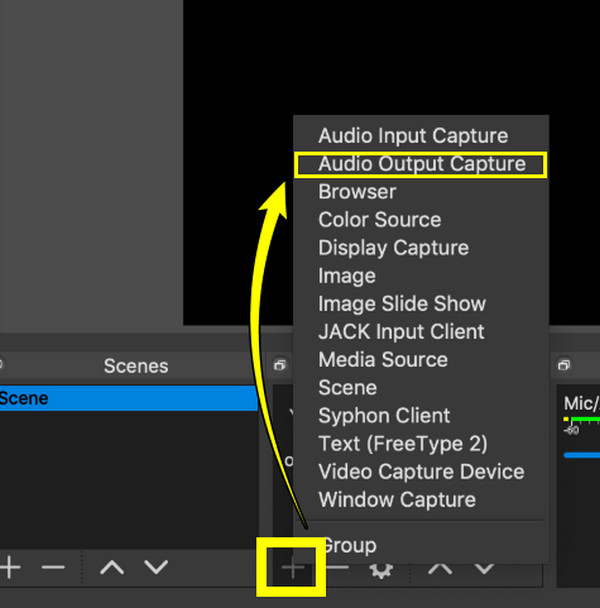
الخطوة 3. ضبط مستوى صوت سطح المكتب في OBS
بعد إضافة مصدر الصوت لسطح المكتب المراد تسجيله في OBS، يمكنك ضبط مستوى الصوت في إعدادات تسجيل OBS للتأكد من أن الصوت ليس مرتفعًا جدًا أو هادئًا جدًا أثناء الجلسة. إليك كيفية القيام بذلك:
- ١. من "مُكَسِّر الصوت"، انظر إلى شريط تمرير مصدر الصوت. حرّك شريط التمرير لضبط مستوى الصوت؛ يُرجى إبقاء مستوى الصوت في المنطقة الخضراء للحصول على صوت مثالي.
- 2. يمكنك أيضًا التوجه إلى "خصائص الصوت المتقدمة" لضبط مستوى الصوت عن طريق النقر بزر الماوس الأيمن على مصدر الصوت.
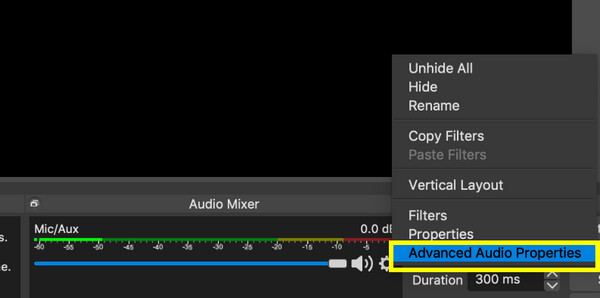
الخطوة 4. تسجيل صوت الكمبيوتر فقط في OBS
في أغلب الأحيان، قد ترغب في تسجيل الصوت فقط باستخدام OBS، وذلك بالتقاط صوت النظام فقط واستبعاد الميكروفون أو مصادر الصوت الأخرى. إليك كيفية تحقيق ذلك:
- ١. في قسم "مُكَسِّر الصوت"، اكتم أو اخفض مستوى صوت مصادر الصوت الأخرى، مثل الميكروفون، وصوت الألعاب، وغيرها، التي لا تنوي تسجيلها. تأكد من إلغاء كتم صوت مصدر "صوت سطح المكتب" فقط.
- ٢. إذا كنت لا ترغب في تضمين أي صوت بالكامل، فانتقل إلى "الإعدادات"، ثم "الصوت"، ثم عطّل "الميكروفون/الصوت المساعد". بعد ذلك، ابدأ التسجيل بالنقر على زر "بدء التسجيل".
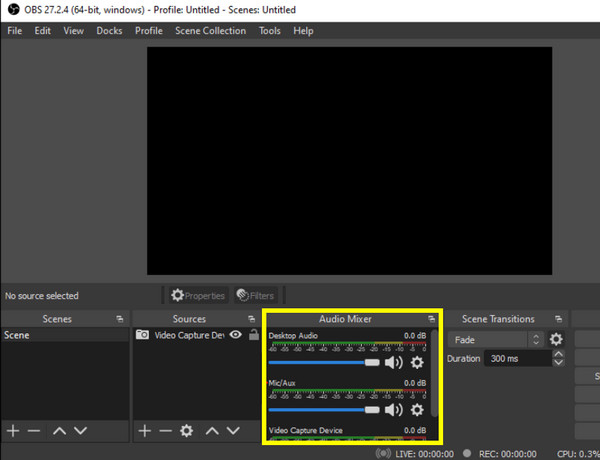
احصل على بديل لبرنامج OBS لتسجيل الصوت بشكل أسهل
على الرغم من أن OBS Studio أداة شائعة لتسجيل الفيديو والصوت، إلا أن تعلمه وتعقيده لا يناسبان الجميع. لذلك، سجّل صوت النظام بسهولة وبجودة عالية باستخدام AnyRec Screen Recorderبفضل واجهته السهلة، يُبسّط البرنامج عملية تسجيل الصوت مقارنةً بتسجيل صوت سطح المكتب باستخدام OBS على أنظمة ماك وويندوز. يشمل البرنامج كلاً من أصوات النظام ومدخل الميكروفون، مما يُلبي جميع احتياجاتك الصوتية! كما يُمكنك تخصيص إعدادات التسجيل، مما يضمن جودة فائقة دون أي إعدادات مُعقدة. قبل بدء التسجيل، يُمكنك تفعيل ميزتي تقليل الضوضاء وتحسين الميكروفون، مما يضمن تسجيلات دقيقة واحترافية.

التقط صوت النظام والميكروفون بسهولة، إما بشكل منفصل أو مرة واحدة.
قم بتعزيز الصوت باستخدام ميزات إلغاء الضوضاء وتحسين الميكروفون.
قم بضبط إعدادات الصوت الخاصة بك، بما في ذلك التنسيق ومعدل العينة وما إلى ذلك، لتناسب احتياجاتك.
قل وداعًا لمشاكل تسجيل الصوت بإجراء اختبار صوتي بسيط أولاً.
100% آمن
100% آمن
الخطوة 1.ابدأ بالنقر على القائمة المنسدلة "وضع التسجيل" بمجرد تشغيله AnyRec Screen Recorderمن الخيارات المتاحة، اختر زر "مسجل الصوت".
الخطوة 2.بعد ذلك، قم بتشغيل "صوت النظام" تسجيل الصوت من الكمبيوتر و"الميكروفون" لتسجيل صوتك؛ ويمكن ضبط مستوى الصوت حسب الحاجة عن طريق سحب أشرطة التمرير الخاصة بها.

للحصول على صوت أفضل، انتقل إلى "الإعدادات" ثم "الصوت" ثم حدد مربع "إلغاء ضوضاء الميكروفون".
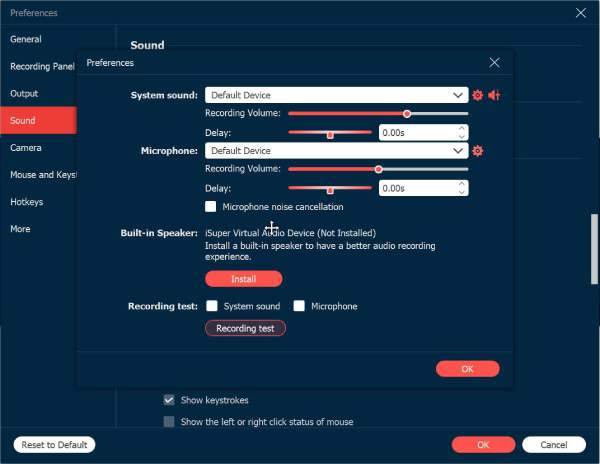
الخطوه 3.بعد ضبط كل شيء حسب رغبتك، انقر على زر "REC" لبدء التسجيل. العملية بسيطة وخالية من مشاكل تسجيل الصوت على سطح مكتب OBS. يمكنك ضبط مستوى الصوت أثناء الجلسة.

الخطوة 4.بعد الانتهاء من التسجيل، انقر على زر "إيقاف" لمراجعة ملفك وإزالة أي مقاطع غير ضرورية. انقر على زر "تم" لحفظ التسجيل النهائي على جهاز الكمبيوتر.
إصلاحات سريعة لمشاكل تسجيل الصوت في OBS
إذا كنت تواجه مشاكل في الصوت أثناء تسجيل صوت سطح المكتب باستخدام OBS بتنسيق MP3 وتنسيقات أخرى، فاعلم أن لهذه المشاكل حلولاً سريعة. سواءً كان الصوت منعدمًا، أو مشوهًا، أو منخفضًا، فإن الحلول التالية تغطي مجموعة من الطرق. إصلاح عدم تسجيل OBS للصوت.
الإصلاح 1. التحقق من إعدادات الصوت.
قد تحدث المشكلة أحيانًا بسبب إعدادات خاطئة، لذا يجب عليك التحقق من ذلك في "الإعدادات" ثم الانتقال إلى علامة التبويب "الصوت". هناك، تأكد من اختيار الأجهزة الصحيحة لكلٍّ من "صوت سطح المكتب" و"صوت الميكروفون/المساعد".
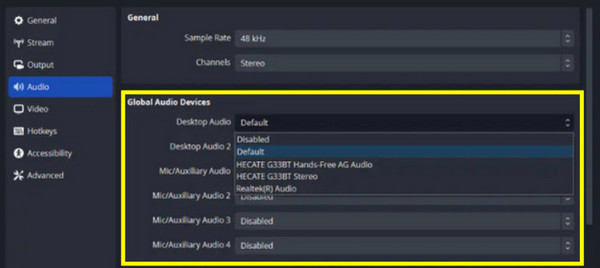
الإصلاح 2. تأكد من عدم كتم صوت سطح المكتب.
ربما لا تسمع صوتًا في OBS لأنه غير مكتوم. للقيام بذلك، انظر إلى "مُكَسِّر الصوت" وتأكد من أن شريط تمرير "صوت سطح المكتب" غير مكتوم؛ ثم اضبط مستوى الصوت حسب الحاجة.
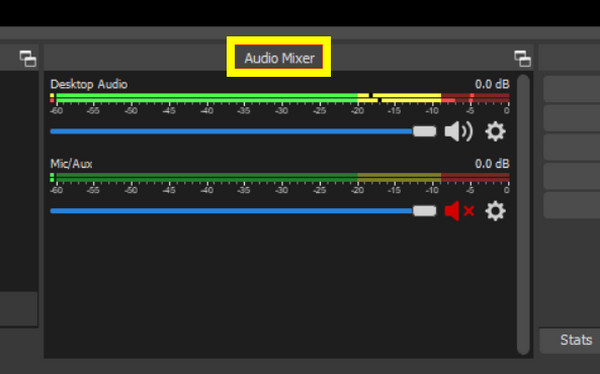
الإصلاح 3. تحديث برامج تشغيل الصوت.
قد تؤثر برامج التشغيل القديمة على قدرة OBS على تسجيل الصوت. انتقل إلى "إدارة الأجهزة" على جهاز الكمبيوتر، ثم ابحث عن فئة "أجهزة التحكم بالصوت والفيديو والألعاب"، وانقر بزر الماوس الأيمن على جهاز الصوت. اختر "تحديث برنامج التشغيل" وأكمل التعليمات التي تظهر على الشاشة.
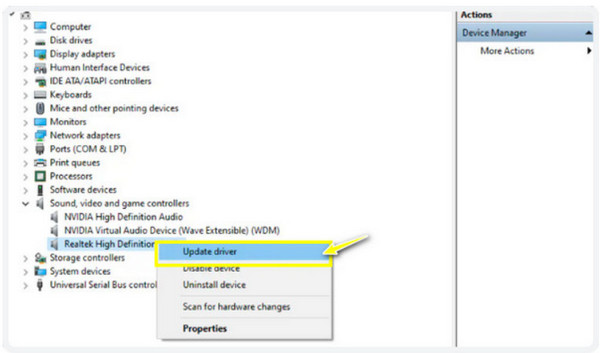
الإصلاح 4. التحقق من وجود أي برامج متعارضة.
قد تتعارض التطبيقات الأخرى التي تعمل في الخلفية مع برنامج OBS. يُرجى إغلاق التطبيقات الأخرى التي قد تستخدم جهاز الصوت، ثم إعادة تشغيل OBS.
الإصلاح 5. ضبط إعدادات ترميز OBS.
قد يُسبب إعداد الترميز الخاطئ مشاكل في الصوت أيضًا، مما يمنعك من تسجيل صوت سطح المكتب باستخدام OBS. ما عليك سوى الانتقال إلى "الإعدادات" ثم تبويب "الإخراج"، ثم تحديد قسم "البث" لضبط "معدل بت الصوت" على 128، ثم "معدل بت الفيديو" على 3500. بعد ذلك، ألغِ تحديد خيار "استخدام CBR" من "إعدادات المُشفِّر".
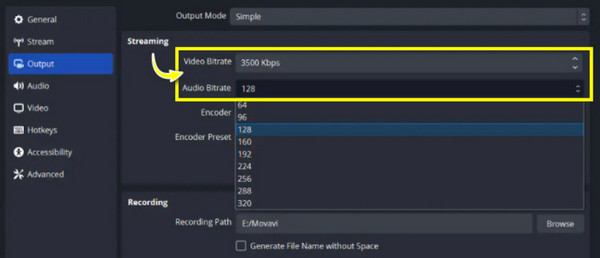
استنتاج
باختصار، معرفة كيفية تسجيل صوت سطح المكتب باستخدام OBS عملية سهلة تُحسّن جودة محتواك بشكل كبير. سواءً كان ذلك لدروسك التعليمية، أو البث المباشر، أو اللعب، فإن ضبط الإعدادات الصحيحة سيضمن ضبط كل شيء بشكل صحيح، مما يسمح لك بتسجيل صوت سطح مكتب واضح. ولكن ماذا لو واجهت أي مشاكل؟ لا داعي للقلق مع بديل OBS. AnyRec Screen Recorderتوفر هذه الأداة تسجيلًا صوتيًا سلسًا لكلٍّ من مدخل النظام والميكروفون، مما يضمن نتائج عالية الجودة وإعدادًا سهلًا. بفضل ميزاتها الرائعة في تسجيل الشاشة والصوت، تُعد خيارًا رائعًا لجميع المستخدمين!
100% آمن
100% آمن
